作为一款发展不错的国产办公软件,wps软件的出现为用户带来了许多的好处,例如让用户实现了下载一款软件就可以编辑多种文件的想法,还可以让用户有效提升自己的编辑效率,因此wps软件吸引了大量用户的喜爱,当用户在wps软件中编辑演示文稿文件时,就可以根据自己的需求来设置幻灯片或是美化幻灯片,一般情况下用户都会在幻灯片上插入图片来美化或是解释说明文字内容,说到图片,用户在接收到他人分享过来的演示文稿时,应该怎样将里面选中的图片导出来备用呢,其实操作的过程是很简单的,用户直接在演示文稿的编辑页面上右击图片,在弹出来的右键菜单中可以看到显示出来的另存为图片选项,那么接下来就让小编来向大家分享一下wps演示中的图片导出到本地的方法教程吧。
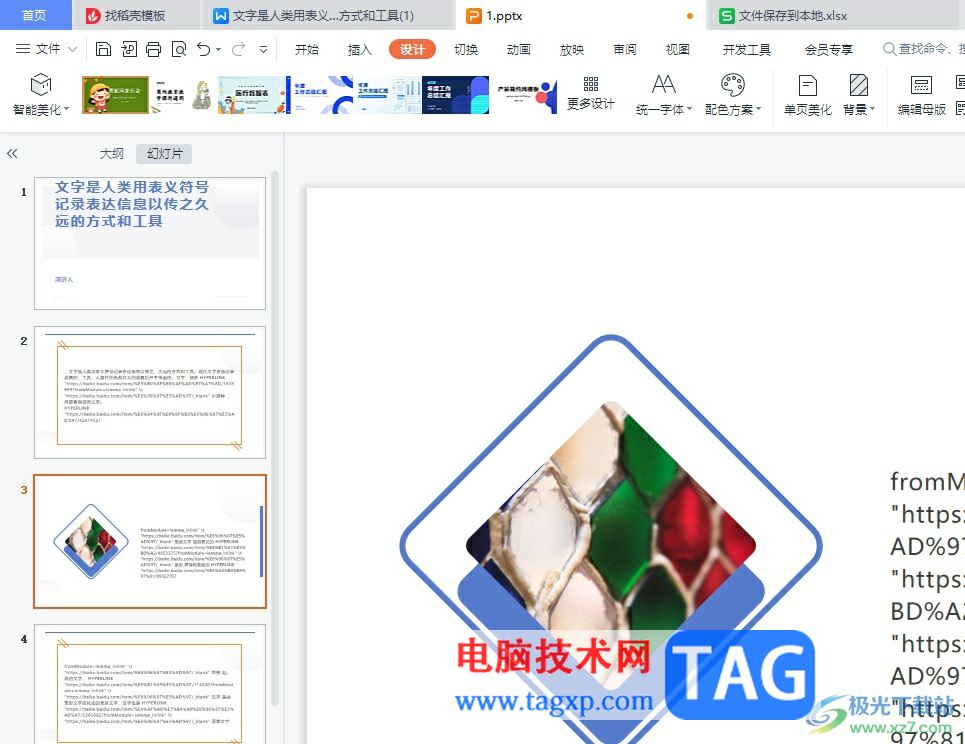
1.用户在电脑桌面上打开wps软件,并来到演示文稿的编辑页面上来进行设置

2.接着在编辑页面上用户用鼠标右键点击图片,可以看到弹出来的右键菜单,用户选择其中的另存为图片选项
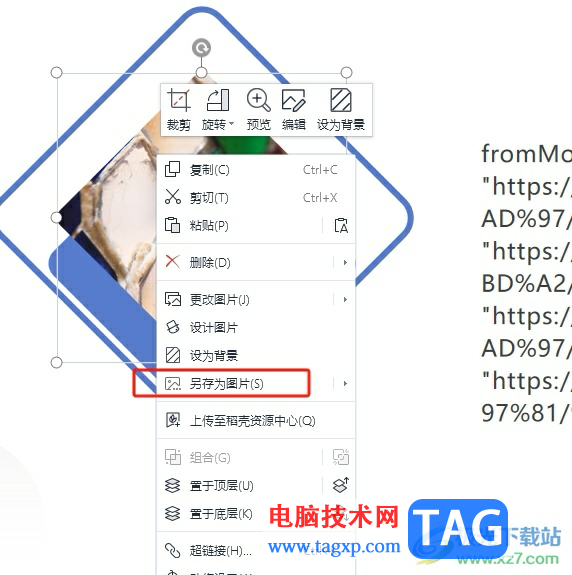
3.这时在弹出来的功能选项中,用户选择其中的另存选中的图片选项,将会打开新窗口
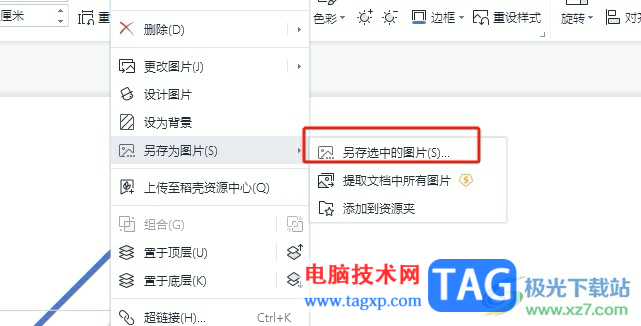
4.在打开的另存为图片窗口中,用户选择好保存的路径后重新输入文件名并按下保存按钮即可
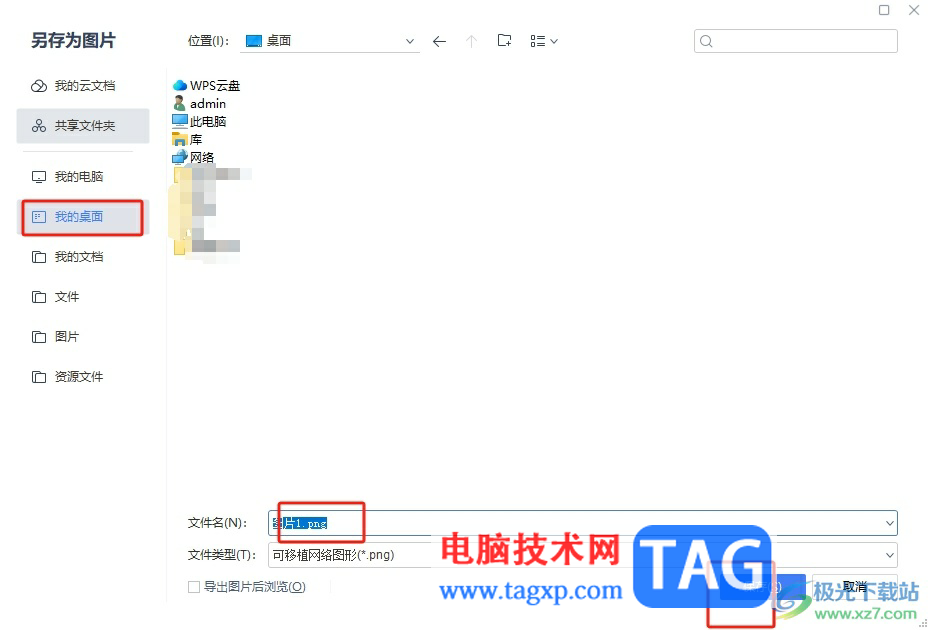
5.小编将其保存在桌面上,设置成功后就可以看到电脑桌面上成功保存下来的图片

以上就是小编对用户提出问题整理出来的方法步骤,用户从中知道了大致的操作过程为右击图片——另存为图片——另存选中的图片——选择保存路径——保存这几步,整个操作过程是很简单的,因此感兴趣的用户可以跟着小编的教程操作试试看。
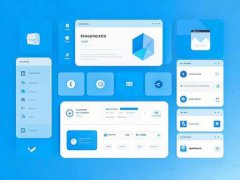 SSD与HDD的优缺点:我应该选择哪种硬盘
SSD与HDD的优缺点:我应该选择哪种硬盘
选择合适的硬盘对电脑性能有着重要影响。在SSD(固态硬盘)和......
 PPT动画教程:设置“强调”动画
PPT动画教程:设置“强调”动画
PowerPoint2002之后的版本添加了一个强调动画设置功能。所谓强调......
 家用打印机好用实惠的牌子介绍
家用打印机好用实惠的牌子介绍
很多时候我们在家里只是偶尔需要打印文件,因此想要购买一台......
 CMOS优化设置
CMOS优化设置
1、CMOS设置System bIOS Cacheable要设置成Enable。 其实这是一个错误。......
 WPS Word表格外框线更改成1.5磅的方法
WPS Word表格外框线更改成1.5磅的方法
在我们日常工作中经常需要将一些工作资料进行整理和文字的处......

很多小伙伴在使用WPS软件对文字文档进行编辑的过程中经常会遇到各种各样的问题,大部分问题都可以使用WPS中的工具进行解决,例如当文档中有文字被隐藏无法正常显示时,我们只需要选中全...
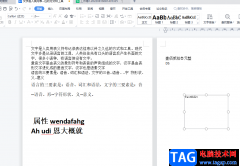
作为一款深受用户喜爱的办公软件,wps软件给用户带来的好处是毋庸置疑的,在这款办公软件中用户可以得到强大的功能帮助,并且还可以编辑各种各样的文件,让用户拥有了编辑文件类型的权...

相信大部分的用户在遇到编辑问题时,都会在wsp软件中来解决,这是因为wps软件中的功能是很强大的,能够给用户带来了许多的帮助,让用户简单操作几个步骤即可轻松完成编辑任务,因此wp...

有的公司支持员工加班,而员工们想要记录自己每天加班的时间,那么怎么设置呢,我们可以通过在WPSExcel中进行计算自己的加班时长,我们每天都会有一个固定的上班时间和下班时间,而超出...
很多小伙伴在使用WPS软件对表格文档进行编辑的过程中经常会需要在表格中插入各种内容,例如图片、图表、形状等各种内容。当我们想要快速的在单元格中插入特定格式的当前日期时,我们该...
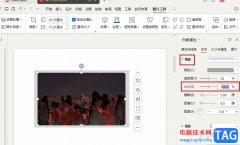
很多小伙伴在对幻灯片中的图片进行设置时都喜欢给图片添加各种效果,例如倒影、发光效果或是阴影等。有的小伙伴在给图片添加阴影时想要调整阴影的大小,但又不知道该怎么进行设置。其...

一些小伙伴常常会使用WPS将自己需要的文字、资料以及其他的一些工作事务等内容进行编辑输入,当大家通过该办公软件进行编辑好相关的内容之后,会进行保存操作,不管你保存的是PDF、Wo...

在学校里,许多教师都选择用WPP制作演示课件,如何让自己制作的课件更好看呢?很多老师喜欢找一些漂亮的模板,利用这些模板来修饰和美化课件,实际在WPP里还有一个母版工具,利...

WPS文档是一款非常好用的软件,很多小伙伴都在使用。如果我们需要在电脑版WPS文档中给文字下方添加黑点符号进行强调,小伙伴们知道具体该如何进行操作吗,其实操作方法是非常简单的,只...

很多小伙伴会对自己需要的文字进行一些排版和编辑处理,那么就可能会使用到WPS这款软件,在该软件中,我们可以通过文字工具进行各种文字和图片以及图表等内容的处理,比如当你在文档页...

WPSWord文档编辑工具是我们日常生活中和工作中不可或缺的一款文档编辑工具,这款软件可以帮助我们很好的编辑自己想要的文档资料,平时遇到自己工作上或者学习上需要进行资料汇总以及一...
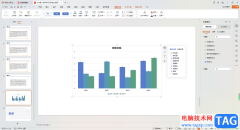
我们可以在WPS中自定义制作属于自己的演示文稿,且可以使用十分丰富的功能选项来编辑内容,比如我们会将一些数据通过图表进行统计,这样可以达到自己需要的统计效果,而在统计数据的时...

在日常生活中,使用最多的办公软件为office以及WPS这两款软件,如果你想要免费的使用办公软件,那么其中WPS就可以进行免费的操作,在WPS中有需要功能可以帮助我们更好的编辑文档、表格以及...
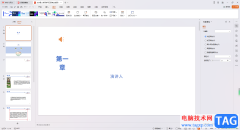
我们在进行WPSPPT演示文稿的制作时,有些小伙伴为了让自己制作的演示文稿的样式更加的美观和个性化,于是就想要对演示文稿进行外观的设置,如果你电脑中保存的PPT演示的模板十分的好看和...

WPS办公软件提供了非常丰富的功能供大家使用,在使用的过程中常常会进行文字资料的编辑设置,大家在进行设置的过程中会遇到很多的问题,比如在编辑文字的时候,发现没有编辑完的文字会...